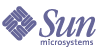
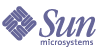
| |
| Sun Java™ System Identity Manager 7.0 インストールガイド | |
付録 C
Identity Manager のデータソースの設定この付録では、次の節で、Identity Manager のデータソースを作成する手順について説明します。
Identity Manager の WebSphere データソースの設定次の情報を使用して Identity Manager の WebSphere データソースを設定します。ここでは、次の内容について説明します。
Servlet 2.3 データソース
Identity Manager 6.0 のリリース時点では、WEB-INF/web.xml ファイルの配備記述子は Servlet 2.3 を参照します。このため、WebSphere Application Server Version 4 Data Source では Identity Manager Web アプリケーションを使用できなくなりました。
Identity Manager の WebSphere データソースを設定するには、次の手順を使用します。
これらの手順について、次に詳しく説明します。
JDBC プロバイダの設定
WebSphere の管理コンソールを使用して新しい JDBC プロバイダを設定します。
- 左側の区画で「リソース」タブをクリックして、リソースタイプのリストを表示します。
- 「JDBC プロバイダー」をクリックして、設定済み JDBC プロバイダのテーブルを表示します。
- 設定済み JDBC プロバイダのテーブルの上にある「新規作成」ボタンをクリックします。
- JDBC データベースタイプのリストから JDBC タイプと実装タイプを選択します。「次へ」をクリックします。
この例では、Oracle、Oracle JDBC ドライバ、および接続プールのデータソースが使用されます。
- 一般プロパティーの設定を続けます。
- 「インプリメンテーションクラス名」フィールドで、JDBC ドライバクラスの完全修飾名を指定します。
- プロバイダの名前や説明を自由に変更することもできます。
作業が完了したら、テーブルの下にある「OK」ボタンをクリックします。追加したプロバイダが右側の区画に表示されます。
この JDBC プロバイダを使用するデータソースを設定するには、「Identity Manager リポジトリのデータソースの指定」を参照してください。
WebSphere JDBC データソースの設定
- WebSphere の管理コンソールを使用して既存の JDBC プロバイダのデータソースを定義します。Identity Manager で使用する新しい JDBC プロバイダを定義する必要がある場合は、「JDBC プロバイダの設定」を参照してください。
データソースの設定を完了するには、認証データを設定する必要があります。これらの別名には、DBMS への接続に使用される資格が含まれます。
5.1 認証データの設定
次に、データソースを設定します。
6.x 認証データの設定
データソースの設定
注
WebSphere 5.x クラスタ内のデータソースを設定する場合の詳細については、「WebSphere クラスタ内のデータソースの設定」を参照してください。
- 左側の区画で「リソース」タブをクリックして、リソースタイプのリストを表示します。
- 「JDBC プロバイダー」をクリックして、設定済み JDBC プロバイダのテーブルを表示します。
- テーブル内の JDBC プロバイダの名前をクリックします。選択した JDBC プロバイダに設定されている一般プロパティーのテーブルが右側の区画に表示されます。
- 追加プロパティーのテーブルまでスクロールダウンします。「データソース」をクリックします。この JDBC プロバイダで使用するために設定されたデータソースのテーブルが右側の区画に表示されます。
注
WebSphere 管理コンソールのフレームの上部に「範囲フィールドがあります。設定のためのセル情報が「新規作成」ボタンと「削除」ボタンの下に表示されるように、「ノード」および「サーバー」が空白であることを確認してください。
- データソースのテーブルの上にある「新規作成」ボタンをクリックします。設定する一般プロパティーのテーブルが右側の区画に表示されます。
- 新しいデータソースの一般プロパティーを設定します。次の点に注意してください。
- 「JNDI 名」は、ディレクトリサービス内のデータソースオブジェクトのパスです。
この同じ値を、次のように -f 引数として指定する必要があります。
setRepo -tdbms -iinitCtxFac -ffilepath- 「コンテナ管理パーシスタンス」のチェックマークは外したままにしてください。Identity Manager では、Enterprise Java Beans (EJB) は使用しません。
- 「コンポーネント管理認証別名」は、このデータソースで指定されている DBMS へのアクセスに使用される資格を示します。
- ドロップダウンリストから適切な DBMS 資格のセットを含む別名を選択します。詳細については、「5.1 認証データの設定」を参照してください。
- 「コンテナ管理認証別名」は使用されません。この値は「(なし)」に設定します。Identity Manager により、このデータソースで指定されている DBMS への独自の接続が作成されます。
- このパネルの設定が終了したら、「OK」をクリックします。「データソース」ページが表示されます。
- 作成したデータソースをクリックします。下方にある「追加プロパティー」のテーブルまでスクロールダウンします。「カスタム・プロパティー」リンクをクリックします。
DBMS 固有のプロパティーのテーブルが右側の区画に表示されます。
- このデータソースのカスタムプロパティーを設定します。各プロパティーのリンクをクリックして、その値を設定します。次の点に注意してください。
- 「URL」は唯一の必須プロパティーです。このデータベース URL でデータベースインスタンスが識別されます。この URL には driverType、serverName、portNumber、および databaseName が含まれます。これらの値の一部を個別のプロパティーとして指定することもできます。
- この例では「driverType」は thin です。
- 「serverName」はホスト名または IP アドレスです。
- 「databaseName」は通常、短いデータベース名です。
- Oracle の場合、デフォルトの「portNumber」は 1521 です。
- 「preTestSQLString」を、SELECT 1 FROM USEROBJ のような値に設定すると有効な場合があります。この SQL クエリーでは、USERJOB テーブルが存在しアクセス可能であることを確認します。
- パフォーマンスチューニングのためにこれらのプロパティーを設定する場合は、「追加プロパティー」のテーブルから「接続プール」リンクをクリックすることもできます。
WebSphere クラスタ内のデータソースの設定
クラスタ化された WebSphere 環境でデータソースを設定するときは、セルレベルで設定します。これにより、セル内のすべてのノードからそのデータソースにアクセスできます。
この設定を行うには、-D $propertiesFilePath オプションを使用します。この場合、$propertiesFilePath は次のようになります。
java.naming.provider.url=iiop://localhost:jndi_port/
または
-u iiop://localhost:jndi_port/
指定する JNDI ポートを確認するには、WebSphere の設定を調べます。
Identity Manager リポジトリのデータソースの指定
新しく作成したデータソースをリポジトリに指定するには、次の手順を使用します。
- インストールされた Identity Manager を指すように WSHOME 環境変数を設定します。次に例を示します。
export WSHOME=$WAS_HOME/installedApps/idm.ear/idm.war
$WAS_HOME は、/usr/WebSphere/AppServer などの WebSphere ホームディレクトリです。
- JAVA_HOME 環境変数が正しく設定されていることを確認します。次に例を示します。
export JAVA_HOME=$WAS_HOME/java
- Java 実行可能ファイルがパスに含まれていることを確認します。次に例を示します。
export PATH=$JAVA_HOME/bin;$PATH
- クラスパスが WebSphere のプロパティーディレクトリを指していることを確認します。次に例を示します。
export CLASSPATH=$WAS_HOME/properties
- ディレクトリを $WSHOME/bin ディレクトリに変更します。
- (SQLServer の場合のみ): JTA サポートをインストールします。
- SQLServer JTA ディレクトリにある sqljdbc.dll ファイルを、SQLServer データベースサーバーの SQL_SERVER_ROOT/binn ディレクトリにコピーします。
注
SQLServer JTA ディレクトリのデフォルトの場所は C:¥Program Files¥Microsoft SQL Server 2000 Driver for JDBC¥SQLServer JTA です。SQL_SERVER_ROOT/binn のデフォルトの場所は C:¥Program Files¥Microsoft SQL Server¥MSSQL¥Binn です。
- データベースサーバーから、ISQL または OSQL ユーティリティーを使用して instjdbc.sql スクリプトを実行します。これも SQLServer JTA ディレクトリにあります。次の例は、これらのユーティリティーの使用法を示します。
isql -Usa -psa_password -Sserver_name
-ilocation¥instjdbc.sql
osql -E -ilocation¥instjdbc.sql- 元に戻す必要がある場合は、既存の ServerRepository.xml ファイルのコピーをアーカイブします。デフォルトでは、このファイルは $WSHOME/WEB-INF にあります。
- リポジトリに新しい場所を指定します。たとえば、次のようにします。
lh -Djava.ext.dirs=$JAVA_HOME/jre/lib/ext:$WAS_HOME/lib setRepo
-Uusername
-Ppassword
-toracle -icom.ibm.websphere.naming.WsnInitialContextFactory -fDataSourcePathこの例で、DataSourcePath は、たとえば jdbc/jndiname のようになります。bootstrap_port は、WebSphere サーバーのブートストラップアドレスポートです。
-Djava.ext.dirs オプションにより、WebSphere の lib/ ディレクトリと java/jre/lib/ext/ ディレクトリにあるすべての JAR ファイルが CLASSPATH に追加されます。これは、setRepo コマンドが正常に動作するために必要な処理です。
データソースの設定時に「JNDI 名」フィールドに指定した値と一致するように -f オプションを変更します。このコマンドの詳細については、「setRepo リファレンス」を参照してください。
- RepositoryConfiguration 設定オブジェクトで、connectionPoolDisable 属性を true に設定します。
<RepositoryConfiguration connectionPoolDisable='true'>
この設定により、不必要な警告が WebSphere から SystemOut.log ファイルに送信されなくなります。詳細については、http://www-1.ibm.com/support/docview.wss?uid=swg21121449 を参照してください。
- 変更を有効にするために WebSphere を再起動します。これにより、システムも再起動されます。
setRepo コマンドへの追加の JNDI プロパティーの指定
setRepo コマンドには、任意のプロパティーセットを指定できるオプションが用意されています。プロパティーファイルを作成してプロパティーを記述することにより、-D $propertiesFilePath オプションを使用して任意の数の設定を指定できます。これには、JNDI で指定されていないベンダー固有のプロパティーも含まれます。
たとえば、異なる JNDI ポート番号を指定するには、プロパティーファイルに次のような行を記述します。
java.naming.provider.url=iiop://localhost:2909
Identity Manager の WebLogic データソースの設定Identity Manager のリポジトリ設定を、WebLogic データソースを指すように更新するには、次の手順を使用します。ここでは、次の内容について説明します。
WebLogic データソースの作成
この例の手順では、Oracle データベースドライバを使用する場合の設定手順を説明します。作成する個々のエントリは、データベースタイプによって異なります。
接続プールの作成
- WebLogic 管理コンソール (デフォルトでは http://localhost:7001/console/) にログインします。
- ナビゲーション区画 (左側の区画) にあるドメインの「サービス」フォルダを展開します。
- 「JDBC」フォルダを展開します。
- 「接続プール」フォルダを展開します。
- 右側の区画 (JDBC 接続プール) で、「新しい JDBC 接続プールのコンフィグレーション」をクリックします。
- 「データベース タイプ」で「Oracle」を選択します。適切なタイプであればどれでも使用できます。ただし、それらを使用するには、ドライバがインストールされている必要があります。
- 「データベースドライバ」選択ボックスで、適切なドライバを選択します。この例では、「Oracle不 Driver (Thin)」を選択します。
- 「続行」をクリックします。
- JDBC ドライバを次のように設定します。
- 「続行」をクリックします。
- このページでデータベース接続をテストするか、または「この手順の省略」をクリックします。インストール環境によっては、さらにプロパティーの追加が必要になる場合があります。ターゲットデータベースの管理者ガイドを参照してください。
注
次の「接続プールの設定」は、選択したドライバによって異なります。次に示すオプションは、Oracle ドライバの場合のオプションであり、別の種類のドライバを選択する場合は該当しないことがあります。
この操作を続けるには、JDBC ドライバがインストールされている必要があります。ターゲットドライバで定められている手順に従ってください。
- 「作成とデプロイ」をクリックします。
- この接続プールの接続設定を設定します。
接続設定の例:
初期容量: 20
最大容量: 100
増加容量: 10
Statement キャッシュ タイプ: LRU
Statement キャッシュ サイズ: 20
JDBC データソースの作成
- ナビゲーション区画 (左側の区画) にあるドメインの「サービス」フォルダを展開します。
- 「JDBC」フォルダを展開します。
- 「データソース」フォルダを展開します。
- 右側の区画 (JDBC データソース) で、「新しい JDBC データソースの設定」をクリックします。
- JDBC データソースを次のように設定します。
- 「続行」をクリックします。
- パート A から「接続プール」を選択します。これにより、アプリケーションは配下の接続プールから接続を取得できます。
- 「続行」をクリックします。
- 新しいデータソースを配備するサーバーを選択します。
- 「作成」をクリックします。
Identity Manager リポジトリのデータソースの指定
- インストールされた Identity Manager を指すように WSHOME 環境変数を設定します。次に例を示します。
set WSHOME=C:¥bea¥user_projects¥domains¥mydomain¥applications¥idm
- JAVA_HOME 環境変数が正しく設定されていることを確認します。次に例を示します。
set JAVA_HOME=C:¥j2sdk1.4.2_04
- 選択したデータベースドライバが WebLogic Server 用にインストールされていることを確認します。詳細については、WebLogic のマニュアルを参照してください。この例では、Oracle のドライバおよび classes12.jar は次のディレクトリにインストールされています。
WebLogicHome¥server¥lib
- CLASSPATH に weblogic.jar を含めます。Windows の場合、次のように入力します。
set CLASSPATH=%CLASSPATH%;WeblogicHome¥server¥lib¥weblogic.jar
たとえば、次のようにします。
set CLASSPATH=%CLASSPATH%;c:¥bea¥weblogic81¥server¥lib¥weblogic.jar
- ディレクトリを %WSHOME ディレクトリに変更します。
- バックアップの作成後、j2ee.jar ファイルを WEB-INF¥lib¥ から削除します。
注
WebSphere の WEB-INF/lib からこれらの jar ファイルを削除すると、BPE は無効になります。BPE を再び有効にするには、jar ファイルを別の場所に移動し、それらを指す CLASSPATH 変数を作成します。
- ディレクトリを %WSHOME¥bin ディレクトリに変更します。
- リポジトリに新しい場所を指定します。たとえば、次のようにします。
lh setRepo -v -tOracle -iweblogic.jndi.WLInitialContextFactory -fDatasourceName -u"t3:Server:Port" -U"Username" -P"Password"
たとえば、次のようにします。
lh setRepo -v -tOracle -iweblogic.jndi.WLInitialContextFactory -fMyOraDataSource -u"t3://localhost:7001/" -U"weblogic" -P"weblogic"
- エラーが報告されなかった場合は、変更を有効にするために WebLogic を再起動します。これにより、Identity Manager システムも再起動されます。